ABB机器人的手动操作
ABB搬包机器人操作说明

ABB搬包机器人操作说明一.自动运行流程:1.手动将机器人回到phome的位置。
步骤:确定机器人的当前位置相对安全,点击示教器—主菜单-程序编辑器—调试—pp移至例行程序—home-可以看到指针指到 MOVJ phome,.......;上电后点击单步运行按钮;2.在手动模式下点击示教器—主菜单-程序编辑器—调试→“PP移至main”;3.在将操作模式打到”自动”,此时试教器上会提示“控制器上已选择为自动模式,点击确认操作模式的更改.”,按确认键。
4.按下电机上电按钮给电机上电。
5.按下”start”按钮运行程序。
6.启动后,程序初始化信号,例如真空关闭信号,若夹具检测有信号,则屏幕上提示“No pruduct on the grip?”点击Yes则程序继续执行,点击NO则程序退出执行,需要在手动状态下人为将产品放下后重新执行main程序;选择产品型号确认,试教器会显示:Please choose product type!!*************************************TYPE1 TYPE2点击以选择型号;托盘上将要放第几袋料的确认过程,试教器会显示" number of next place for pallet is "为某个值,然后问你"The number is right?",如果你选择YES,就表示确认当前值正确;如果你选择NO,则试教器上会提示:"what's number of next bag for pallet 1, please input to n1?"则需要你输入正确的托盘上将要放第几袋料的数目。
(输入值1=<n1<=50,否则试教器会提示你重新输入。
)二.正常运行时外围信号的确认正常运行,机器人抓料要满足以下几个条件:1.输送链上有料袋到位;否则机器人在home点等待;屏幕提示“robot is waiting for product ready”;2.下料工位上有托盘;否则机器人屏幕提示“robot is waiting for pallet ready”;三.料包位置偏移的修改1.单独箱子位置偏移的修改:在“程序数据”→num中有nOffspallet_1(1号产品)和nOffspallet_2(2号产品)两个数组。
ABB机器人的基本操作运行

ABB机器人的基本操作运行ABB机器人是一种先进的工业机器人,被广泛应用于各种制造行业,包括汽车、电子、食品、医药等。
ABB机器人具有高精度、高速度和高稳定性的特点,可以完成各种繁重、重复和危险的任务。
在本文中,我们将介绍ABB机器人的基本操作和运行。
基本操作:1.启动和停止:启动ABB机器人之前,首先确保机器人周围的安全环境。
接通电源后,操作员可以通过面板或远程控制器启动机器人。
停止机器人时,只需按下停止按钮即可。
2.程序编写:ABB机器人使用专门的编程语言来编写程序,称为ABB 机器人语言(RAPID)。
操作员可以通过示教器或计算机来编写程序。
示教器是一种便携式设备,可以将操作员的动作记录并转化为机器人的运动程序。
计算机编程则更为灵活,可以使用ABB机器人工作室来编写程序。
3.示教运动:对于没有编程经验的操作员,ABB机器人提供了示教运动的功能。
操作员可以手动操作机器人完成一个动作,然后将其保存为程序。
通过连续示教,操作员可以使机器人执行复杂的任务。
4.坐标系设置:在ABB机器人中,有6个坐标系,用于定义机器人的运动范围。
操作员可以通过面板或编程设置机器人的坐标系。
不同的坐标系可以根据任务的需要进行切换。
5.传感器使用:ABB机器人可以与各种传感器配合使用,如视觉传感器、力/扭矩传感器等。
传感器可以帮助机器人更好地感知环境,并根据需要进行调整。
运行:1.机器人校准:每次启动ABB机器人时,都需要进行校准,以确保机器人在正确的位置。
校准过程主要包括机器人的零位点和坐标系的校准。
2.运动设置:操作员可以设置机器人的运动速度、加速度和减速度等参数。
这些参数可以根据具体任务的需求进行调整。
3.远程控制:ABB机器人可以通过远程控制器进行操作,操作员可以通过远程控制器对机器人进行移动、示教和监控。
4.监控和故障排除:ABB机器人配备了监控系统,可以实时监测机器人的状态和性能。
如果发生故障或异常,机器人会向操作员发送警报,并提供相应的故障排除提示。
ABB机器人使用教程

查看运行信号
注意: 1.1程序复位后或者重第一层开始码垛时,要满足对应线箱体 到位有信号、托盘到位有信号、防撞垛没有信号才能自动去抓 取,若机器人不抓取,请查看信号。
1.2当码垛大于一层时,自动运行暂停后,重新启动时,要满 足对应线箱体到位有信号、托盘到位有信号机器人就可以去抓 取,重新启动前要确定当前的层数是否正确。
查看运行信号
当机器人进入自动状态后, 本体并没有去抓取时,非 常有必要查看输入信号, 判断问题的原由。当机器 人需要手动调试抓手时, 也需要查看输出信号,点 动输出信号,强制动作。 1. 下面介绍如何查看I/O 信号:按示教盒上主界面 →按左上角菜单→选择输 入/输出端→选择数字输 入/输出,可查看信号状 态,如图。
示教器
显示器(触摸屏, 查看参数并参数)
操作按键(可以操 作机器人动作)
机器人开机
开机前准备及开机步骤 (1)检查袋子输送线上是否有袋,保证在码垛的位置有空托盘。 (2)打开输送线系统使其自动运行,打开输送线的急停。 (3)关闭柜门打开总电源开关“ON”位置,则柜体上的“POWER”指示灯亮。 (4)进入手动模式:控制柜上的“手动/自动”开关拨到“小手”标制档,示教 器显示手动状态,按住示教器侧面使能按键,此时控制柜内部的马达上电按钮常 亮,选择相应做标系,手动操纵杆可以动作四个轴。 (5)进入自动模式: 控制柜钥匙开关选择自动。 试教器上点确定,按下马达上电按钮使其常亮。 选定主程序main,点击“PP移至main”。 设置速度(默认为100%)能够满足生产即可。 最后按示教盒上的播放键,机器人会开始运动。 机器人会先回HOME点,然后根据信号器人示教器
ABB备份程序
将机器人运 动模式切换 为手动
ABB备份程序
ABB机器人操作手册中文版

ABB机器人操作手册中文版一、ABB 机器人简介ABB 机器人是在工业自动化领域中广泛应用的先进设备,具有高精度、高速度和高可靠性等特点。
它们能够在各种复杂的生产环境中执行多种任务,如物料搬运、焊接、装配、喷涂等,大大提高了生产效率和产品质量。
二、机器人系统组成ABB 机器人系统主要由机器人本体、控制器、示教器和周边设备组成。
机器人本体是执行各种动作的机械部分,其结构设计和运动性能直接影响到机器人的工作范围和精度。
控制器是机器人的“大脑”,负责控制机器人的运动、逻辑运算和与外部设备的通信。
示教器则是操作人员与机器人进行交互的工具,通过示教器可以对机器人进行编程、调试和监控。
周边设备包括各种传感器、夹具、工具等,它们与机器人本体协同工作,完成特定的生产任务。
三、安全注意事项在操作 ABB 机器人之前,必须充分了解并严格遵守相关的安全规定。
首先,确保工作区域没有无关人员,设置明显的安全警示标识。
其次,操作人员必须经过专业的培训,熟悉机器人的操作流程和紧急停止按钮的位置。
在机器人运行过程中,严禁人员进入机器人的工作范围。
如果机器人出现故障或异常情况,应立即按下紧急停止按钮,并通知专业人员进行维修。
四、示教器的使用示教器是操作 ABB 机器人的重要工具,以下是其基本操作方法:打开示教器电源,等待系统启动。
通过操作界面上的菜单和按钮,可以选择不同的功能,如编程、手动操作、监控等。
在手动操作模式下,可以使用摇杆或按键控制机器人的运动。
编程时,可以使用示教器输入指令和参数,设置机器人的运动轨迹和动作顺序。
五、机器人的手动操作在手动操作机器人之前,需要将机器人的模式切换到手动模式。
通过示教器上的摇杆或按键,可以控制机器人的各个关节运动。
在手动操作过程中,要注意观察机器人的运动状态,避免碰撞到周围的物体。
同时,要缓慢、平稳地操作,以确保机器人的运动精度和安全性。
六、机器人的编程ABB 机器人的编程可以使用多种编程语言,如 RAPID 语言。
ABB机器人操作手册 中文版
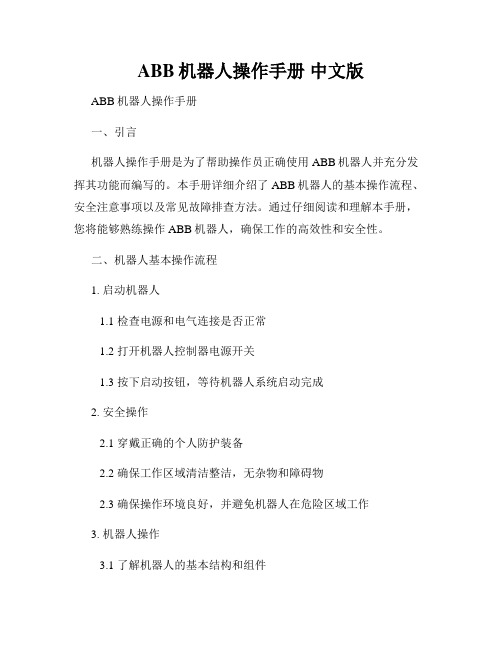
ABB机器人操作手册中文版ABB机器人操作手册一、引言机器人操作手册是为了帮助操作员正确使用ABB机器人并充分发挥其功能而编写的。
本手册详细介绍了ABB机器人的基本操作流程、安全注意事项以及常见故障排查方法。
通过仔细阅读和理解本手册,您将能够熟练操作ABB机器人,确保工作的高效性和安全性。
二、机器人基本操作流程1. 启动机器人1.1 检查电源和电气连接是否正常1.2 打开机器人控制器电源开关1.3 按下启动按钮,等待机器人系统启动完成2. 安全操作2.1 穿戴正确的个人防护装备2.2 确保工作区域清洁整洁,无杂物和障碍物2.3 确保操作环境良好,并避免机器人在危险区域工作3. 机器人操作3.1 了解机器人的基本结构和组件3.2 使用机器人控制器进行精确的运动控制3.3 学习编程语言和指令,以实现各种自动化任务3.4 掌握机器人的手动操作和远程控制方法4. 故障排查和维护4.1 快速识别和解决常见的机器人故障问题4.2 定期检查机器人的机械结构和电气系统4.3 做好机器人的日常维护工作,保持其正常运行状态三、安全注意事项1. 操作员必须接受专业的培训和认证,熟悉机器人的工作原理和操作流程。
2. 操作员必须遵守机器人的操作规范和相关法律法规,确保自身安全和设备安全。
3. 在机器人工作期间,任何人员都不得进入工作区域,以免发生意外。
4. 在机器人操作过程中,严禁随意更改或调整机器人的参数和程序,以免引发故障或事故。
5. 在机器人运行前,必须对机器人及其周围的工作区域进行安全检查,确保无隐患。
四、常见故障排查方法1. 机器人无法启动1.1 检查机器人控制器的电源连接是否正常1.2 检查机器人控制器的开关和按钮是否正确设置和操作2. 机器人无法动作2.1 检查机器人的运动控制面板是否处于正确的模式和状态2.2 检查机器人周围是否有障碍物或阻碍其运动的物体3. 机器人运动异常3.1 检查机器人的传感器和执行器是否正常工作3.2 检查机器人的运动路径和轨迹是否正确五、结语本操作手册旨在帮助操作员更好地理解和使用ABB机器人,并在工作中提高效率和安全性。
ABB机器人操作及维护手册
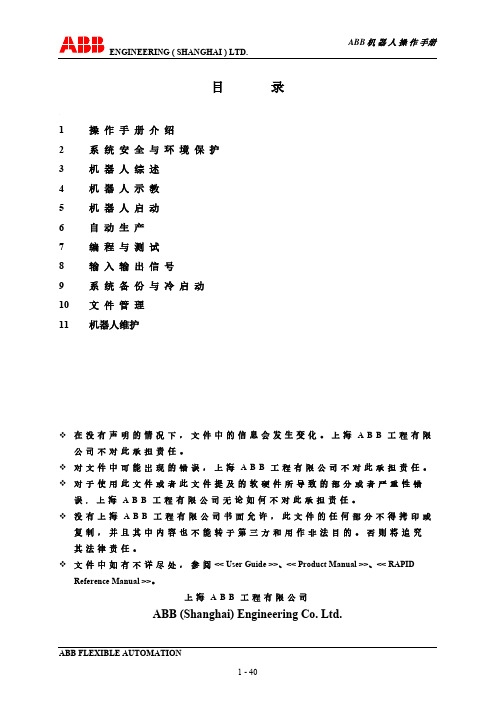
版)。《使用指南 User’s Guide 》与《产品手册 Product Manual 》。
ABB FLEXIBLE AUTOMATION
2 - 40
ENGINEERING ( SHANGHAI ) LTD.
ABB FLEXIBLE AUTOMATION 10 - 40
ENGINEERING ( SHANGHAI ) LTD.
4.3 机 器 人 当 前 位 置 显 示 :
ABB 机 器 人 操 作 手册
进入操纵窗口后,在显示屏右侧 Robot pos 会显示 机器人当前位置。 当机器人运动模式为直线运动或姿态运动时,显示
RAPID Reference 编程手册,介绍如何编程。
ABB FLEXIBLE AUTOMATION
9 - 40
ENGINEERING ( SHANGHAI ) LTD.
ABB 机 器 人 操 作 手册
第四章 机器人示教
手动操作机器人: 4.1 操 纵 窗 口 切 换 :
将机器人操作模式选择器置于手动限 速模式。
对文件中可能出现的错误,上海 ABB 工程有限公司不对此承担责任。 对于使用此文件或者此文件提及的软硬件所导致的部分或者严重性错
误, 上海 ABB 工程有限公司无论如何不对此承担责任。 没有上海 ABB 工程有限公司书面允许,此文件的任何部分不得拷印或
复制,并且其中内容也不能转于第三方和用作非法目的。否则将追究 其法律责任。 文 件 中 如 有 不 详 尽 处 , 参 阅 << User Guide >>、<< Product Manual >>、<< RAPID Reference Manual >>。
ABB机器人基本操作技巧使用说明

ABB机器人基本操作技巧使用说明第一步:机器人系统开启在使用ABB机器人之前,首先需要开启机器人系统。
通常有两种方式可实现:1.手动开关:在机器人控制盒上找到电源按钮,按下按钮来开启机器人系统。
2.远程控制开关:使用远程控制面板,按下对应的开关按钮来开启机器人系统。
第二步:机器人姿势设置在开始一个任务之前,需要将机器人设置到正确的姿势。
这包括机器人的位置和朝向。
有几种方式可以实现:1.手动设置:通过手动操作机器人控制器或遥控器,将机器人移动到期望的位置和朝向。
2.示教设置:将机器人手臂引导到期望位置,然后通过将机器人手臂移动到期望位置,并记录下指令,以便机器人在执行任务时能够重复该位置。
3.外部测量设备:使用外部测量设备(如视觉系统或激光测距仪),来确定机器人的位置和姿势。
第三步:运动控制1.直线运动:机器人可以直线移动到一个目标位置。
可以使用示教器、遥控器或者编程设置机器人的运动路径和速度。
2.圆弧运动:机器人可以按照一个圆弧路径移动到目标位置。
可以使用示教器、遥控器或者编程设置运动路径、半径和速度。
3.旋转运动:机器人可以绕轴旋转到所需的角度。
可以使用示教器、遥控器或者编程设置旋转的角度和速度。
4.变速运动:机器人可以根据需要加速或减速运动。
可以通过编程设置机器人的运动速度曲线。
第四步:编程控制1.在线编程:即时编写程序,然后将程序上传到机器人控制器,并执行。
3.示教编程:通过示教器或遥控器,通过手动操作机器人,然后将操作记录下来并转换为程序。
第五步:错误处理和故障排除在使用ABB机器人时,可能会出现错误或故障。
以下几种方法可用于处理错误和故障:1.查看错误代码:机器人控制器上通常会显示错误代码,通过查看错误代码可以了解错误原因。
2.重启机器人系统:有时候,重启机器人系统可以解决一些常见的错误和故障。
以上是ABB机器人的基本操作技巧。
了解这些技巧将有助于您在使用ABB机器人时更加高效和便捷地完成任务。
ABB机器人基本设置步骤

11.更新完成后会提示一个更新完成 字样
二.原点定义 1,定义原点前先查看机器人是否配 置了608-1World Zones卡,否则一些 关于原点定义的指令将不能用。
2.定义一个回原点模块,如图: GoHomeModule
3.在 GoHomeModule中建立两个例行 程序,一个用来建立原点区域,一 个用来驱动回原点。
10,手动模拟一下看看有没有干涉。
11,转换运行模式,把运行模式转 到手动全速100%,试教器速度也改 为100%。
12,测试完成,得出测试结果。
五.建立多任务 1,使用多任务前,机器人要有6231multitasking选项。
2,建立多任务,控制面板,配置。
3,主题,controller。
4,进入task,新建一个。
6,重启,程序编辑器进入T2 task。
7,如何在多任务间传输数据,以下 也任务间bool量flag1为例(即任何一 个修改flag1了flag1 值,另外一个 flag量,类型一样,名 字一样,比如
9,在T2里 代码如下。
10,前台代码如下。
11,如何运行。
12,测试没有问题,进入配置界面, 把T2改为semi static,重启,这个时 候T2不能选了,已经开机自动运行 了。
5. 配置输入输出字节数,与PLC端设 置一样。
6. 配置界面下,进入industry Network PROOFINET。
7. 设置station名字,这个名字要和 PLC端对机器人的station设置一样。
8.添加signal,device选择 profinetinternal device 。
控制面板\配置\主题\IO # INDUSTRIAL_NETWORK:
- 1、下载文档前请自行甄别文档内容的完整性,平台不提供额外的编辑、内容补充、找答案等附加服务。
- 2、"仅部分预览"的文档,不可在线预览部分如存在完整性等问题,可反馈申请退款(可完整预览的文档不适用该条件!)。
- 3、如文档侵犯您的权益,请联系客服反馈,我们会尽快为您处理(人工客服工作时间:9:00-18:30)。
欢迎阅读本文档,希望本文档能对您有所帮助!
ABB[a]/-J-3ABB 机器人的手动操作
3.1 任务目标
➢ 掌握手动操作机器人运动的三种模式。
➢ 使用“增量”模式来控制机器人的运动。
➢ 熟练使用手动操纵的快捷方式。
➢ 掌握 ABB 机器人转数计数器更新操作。
3.2 任务描述
手动操纵机器人运动一共有三种模式:单轴运动、线性运动和重定位运动。
如何使用这三种模式手动 操作机器人运动是项目的主要内容。
建立一个工作站,ABB 型号为 IRB120,Y 轴上建模长方体,长 200mm ,宽 200mm ,高 400mm ,在长方 体的内角上进行重定位运动,之后恢复到机械远点。
(手动操作练习需要教师指导,同时需要上机练习) 3.3 知识储备
3.3.1 手动操作三种模式
1.单轴运动
一般地,ABB 机器人是由六个伺服电动机分别驱动机器人的六个关节轴,那么每次手动操纵一个关节轴 的运动,就称之为单轴运动。
2.线性运动
图 2 IRB 120 机器人的关节轴
机器人的线性运动是指安装在机器人第六轴法兰盘上工具的TCP 在空间中作线性运动。
3.重定位运动
机器人的重定位运动是指机器人第六轴法兰盘上的工具TCP 点在空间中绕着坐标轴旋转的运动,也可以理解为机器人绕着工具TCP 点作姿态调整的运动。
3.3.2RobotStudio 中的建模功能
当使用RobotStudio 进行机器人的仿真验证时,如节拍、到达能力等,如果对周边模型要求不是非常细致的表述时,可以用简单的等同实际大小的基本模型进行代替,从而节约仿真验证的时间。
如果需要精细的3D 模型,可以通过第三方的建模软件进行建模,并通过*.sat 格式导入到RobotStudio 中来完成建模布局的工作。
1.使用RobotStudio 建模功能进行3D 模型的创建
欢迎阅读本文档,希望本文档能对您有所帮助!
! 3.按照垛板的数据进行参数输
入,长度1190mm ,宽度
800mm,高度140mm,然后单
击“创建”。
2.对3D 模型进行相关设置
欢迎阅读本文档,希望本文档能对您有所帮助
3.4 任务实施
3.4.1 单轴运动的手动操纵
电源总开关
急停开关
通电\复位
机器人状态
欢迎阅读本文档,希望本文档能对您有所帮助!
欢迎阅读本文档,希望本文档能对您有所帮助!
! 7.此处显示“轴
1-3”的操纵杆方
向。
黄箭头代表
正方向。
*操纵杆的使用技巧:可以将机器人的操纵杆比作汽车的节气门,操纵杆的操纵幅度是与机器人的运动速度相关的。
操纵幅度较小,则机器人运动速度较慢。
操纵幅度较大,则机器人运动速度较快。
所以在操作时,尽量以小幅度操纵使机器人慢慢运动。
欢迎阅读本文档,希望本文档能对您有所帮助
3.4.2 线性运动
欢迎阅读本文档,希望本文档能对您有所帮助!
欢迎阅读本文档,希望本文档能对您有所帮助!
欢迎阅读本文档,希望本文档能对您有所帮助
!
3.4.3 重定位运动
6. 操 作 示 教
器 上 的 操 纵杆,工具 的 TCP 点在 空 间 中 作 线性运动。
1. “ 手 动 操
纵 ”-“ 动 作 模 式” 界 面 中,选中“重 定位”,然后 单 击 “ 确 定”。
欢迎阅读本文档,希望本文档能对您有所帮助!
欢迎阅读本文档,希望本文档能对您有所帮助!
欢迎阅读本文档,希望本文档能对您有所帮助
!
3.4.4 增量模式控制机器人运动
8. 操 纵 示 教
器 上 的 操 纵杆,机器 人 绕 着 工 具 TCP 点作 姿 态 调 整 的运动。
如果对使用操纵杆通过位移幅度来控制机器人运动的速度不熟练的话。
那么可以使用“增量”模式来
控制机器人的运动。
在增量模式下,操纵杆每位移一次,机器人就移动一步。
如果操纵杆持续一秒或数
秒钟,机器人就会 持续移动(速率为 10 步/s )。
1. “ 手动操纵” 界面中,选中“ 增
量”。
3.5 知识链接
3.5.1 手动操纵的快捷方式
1.手动操纵的快捷按钮
欢迎阅读本文档,希望本文档能对您有所帮助!
欢迎阅读本文档,希望本文档能对您有所帮助!
3.5.2ABB 机器人转数计数器更新操作
ABB 机器人六个关节轴都有一个机械原点的位置。
在以下的情况,需要对机械原点的位置进行转数计数器的更新操作:
1)更换伺服电动机转数计数器电池后。
2)当转数计数器发生故障,修复后。
3)转数计数器与测量板之间断开过以后。
4)断电后,机器人关节轴发生了移动。
5)当系统报警提示“10036 转数计数器未更新”时。
欢迎阅读本文档,希望本文档能对您有所帮助!
欢迎阅读本文档,希望本文档能对您有所帮助!
欢迎阅读本文档,希望本文档能对您有所帮助!
欢迎阅读本文档,希望本文档能对您有所帮助!
欢迎阅读本文档,希望本文档能对您有所帮助!
欢迎阅读本文档,希望本文档能对您有所帮助!
欢迎阅读本文档,希望本文档能对您有所帮助!
3.5.3RobotStudio 中测量工具的使用(1)测量垛板的长度
22. 操作完成后,转
数计数器更新
完成。
1. 在“建模”功能选项卡中,单击
“角度”。
欢迎阅读本文档,希望本文档能对您有所帮助!
(3)测量圆柱体的直径
欢迎阅读本文档,希望本文档能对您有所帮助!
(4)测量两个物体间最短距离
欢迎阅读本文档,希望本文档能对您有所帮助!
(5)测量的技巧3. 最短距离的测量结果就显示在
这里。
测量的技巧主要体现在能够运用各种选择部件和捕捉模式正确地进行测量,这时要多练习,以便掌握其中的技巧。
欢迎阅读本文档,希望本文档能对您有所帮助!。
